Installieren Sie Leaked Android 4.1.2 Jelly Bean auf dem Samsung Galaxy S II
Es gab enorme Spekulationen, zahlreiche falsche Trollversuche und unzählige Menschen, die den Schlaf verloren, aber endlich ist das Warten vorbei! Eines der bisher erfolgreichsten Android-Geräte - das Samsung Galaxy S II - verfügt jetzt über ein offizielles, voll funktionsfähiges Android 4.1.2 Jelly Bean ROM. Super aufgeregt? Lassen Sie es uns auf Ihrem S2 zum Laufen bringen!

Das Galaxy S II ist wohl das Gerät, das Samsung an die Spitze des Android-Handset-Marktes gebracht hat. Seit der Veröffentlichung des Galaxy S III wollte Samsung offensichtlich, dass Benutzer sich für das neueste Gerät und viele entscheiden spekulierte, dass dies vielleicht bedeuten würde, dass das Galaxy S II entweder überhaupt keine offizielle Jelly Bean bekommt oder es bekommt sehr spät. Das Warten hat jedoch ein Ende, und zwar in Form eines voll funktionsfähigen, vollständig auf Lager befindlichen, offiziellen TouchWiz-basierten, Odin-flashbaren 4.1.2-ROM.

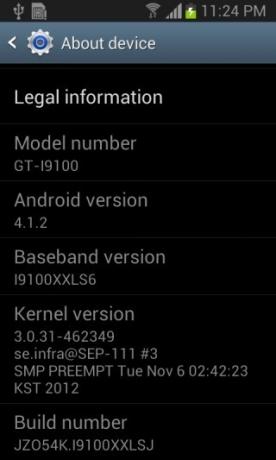
Von XDA-Developers-Forummitglied mit uns geteilt Dieses ROM ist eher ein Leck als eine Veröffentlichung von Samsung und Als solches könnte es * Probleme * geben, aber wir haben versucht, es auf unserem Telefon zu installieren, und es hat wie ein Zauber für funktioniert uns. Die Resonanz anderer Community-Mitglieder, die es getestet haben, war ebenfalls positiv. Es enthält die neueste Version von TouchWiz sowie die neuen „Inspired by Nature“ -Sounds, mit denen das Galaxy S III ausgeliefert wird. Und dank Googles Project Butter, das in Jelly Bean eingeführt wurde, ist das ROM superschnell und butterweich! Es enthält auch voll funktionsfähiges Google Now, wie Sie unten sehen können:


Da es sich bei diesem ROM um eine ziemlich große Datei handelt, ist Torrent die beste und schnellste Methode zum Herunterladen. Wir bieten auch alternative Download-Links an, die jedoch möglicherweise langsamer sind.
Wir sind sicher, dass Sie es kaum erwarten können, das ROM auf Ihrem Galaxy S II zum Laufen zu bringen. Fahren wir also mit den Installationsanweisungen fort.
Haftungsausschluss: Bitte folgen Sie dieser Anleitung auf eigenes Risiko. AddictiveTips haftet nicht, wenn Ihr Gerät während des Vorgangs beschädigt oder zugemauert wird.
Bedarf
- Samsung Galaxy S II GT-I9100 (Dieses ROM ist NICHT bestimmt für alle anderen Varianten des Galaxy S II)
- Samsung USB-Treiber für Windows
- Android 4.1.2 Durchgesickertes ROM für Samsung Galaxy S II:
- Torrent herunterladen (Magnetlink; erfordert einen Torrent-Client wie µTorrent)
- ZippyShare Mirror: Teil 1 | Teil 2 | Teil 3
- Ein Dienstprogramm zur Dekomprimierung von Dateien. Wir empfehlen die Verwendung von 7-Zip für diesen Zweck.
Verfahren
- Stellen Sie sicher, dass Ihr Telefon über einen ausreichenden Akku verfügt, bevor Sie fortfahren. 50% oder mehr wird empfohlen. Sie können das Telefon aufladen, während die erforderlichen Dateien heruntergeladen werden.
- Sichern / synchronisieren Sie Ihre Daten auf dem Telefon, einschließlich Apps, Kontakte, SMS / MMS usw. Ihr SD-Karteninhalt wird nicht gelöscht, aber Sie verlieren die Telefondaten wie bei einem Zurücksetzen auf die Werkseinstellungen.
- Laden Sie das ROM über den oben angegebenen Link herunter.
- Wenn Sie den ZippyShare-Spiegel zum teilweisen Herunterladen verwendet haben, stellen Sie einfach sicher, dass sich alle drei heruntergeladenen Dateien im selben Ordner befinden, und extrahieren Sie die erste mit 7-zip. Es sollte den gesamten Inhalt extrahieren.
- Von den heruntergeladenen Dateien benötigen Sie nur CODE_I9100XXLSJ.tar.part1.rar, CODE_I9100XXLSJ.tar.part2.rar, CSC_HOME_OXX_I9100OXXLS1.tar.md5, MODEM_I9100XXLS6.tar.md5 und Odin3_v. Sie können den Rest der Dateien löschen, um Verwirrung zu vermeiden.
- Extrahieren Sie den Inhalt von Odin3_v1.85.zip in denselben Ordner.
- Extrahieren Sie den Inhalt von CODE_I9100XXLSJ.tar.part1.rar in denselben Ordner. Dadurch werden beide Teile der Datei aus den beiden rar-Dateien extrahiert, und Sie sollten jetzt eine CODE_I9100XXLSJ.tar.md5-Datei im selben Ordner haben.
- Entfernen Sie die Erweiterung .md5 aus den Dateien CODE_I9100XXLSJ.tar.md5, CSC_HOME_OXX_I9100OXXLS1.rar.md5 und MODEM_I9100XXLS6.tar.md5. Sie sollten jetzt diese Dateien mit den Namen CODE_I9100XXLSJ.tar, CSC_HOME_OXX_I9100OXXLS1.tar bzw. MODEM_I9100XXLS6.tar haben.
- Laden Sie die USB-Treiber herunter und installieren Sie sie, falls Sie sie noch nicht installiert haben.
- Versetzen Sie Ihr Galaxy S II in den Download-Modus. Um dies zu tun:
- Schalten Sie das Telefon aus.
- Halten Sie die Lautstärketasten, die Home-Taste und die Ein / Aus-Taste gedrückt. Sie werden aufgefordert, die Lautstärke zu erhöhen, um ein benutzerdefiniertes ROM zu installieren, oder die Lautstärke zu verringern, um den Vorgang abzubrechen.
- Drücken Sie zur Bestätigung die Lautstärketaste, um sich im Download-Modus zu befinden.
- Schließen Sie das Telefon über USB an Ihren PC an und warten Sie, bis Windows die Treiber automatisch konfiguriert hat.
- Führen Sie die Datei Odin3 v1.85.exe auf Ihrem Computer aus. Wenn Ihr Telefon richtig angeschlossen ist, sollte eines der rechteckigen Felder unter ID: COM (in den meisten Fällen das allererste) jetzt gelb sein.
- Stellen Sie sicher, dass Neupartitionierung deaktiviert ist, Automatischer Neustart aktiviert ist, F. Die Rücksetzzeit ist aktiviert und die Blitzsperre ist deaktiviert. Das Telefon-EFS-Löschen und das Telefon-Bootloader-Update sollten ebenfalls deaktiviert bleiben. Lass so ziemlich alles so wie es ist.
- Klicken Sie auf PDA und wählen Sie die Datei CODE_I9100XXLSJ.tar aus.
- Klicken Sie auf Telefon und wählen Sie die Datei MODEM_I9100XXLS6.tar aus.
- Klicken Sie auf CSC und wählen Sie die Datei CSC_HOME_OXX_I9100OXXLS1.tar aus.
- Klicken Sie auf die Schaltfläche "Start". Dadurch wird der Blinkvorgang gestartet, der einige Minuten dauern kann. Warten Sie geduldig und trennen Sie Ihr Telefon NICHT vom Computer und führen Sie keine intensiven Aufgaben auf Ihrem PC aus. Sie sehen einen Fortschrittsbalken sowohl auf Ihrem Telefon als auch in Odin.
- Sobald der Vorgang abgeschlossen ist, wird Ihr Telefon automatisch neu gestartet. Sie können Odin jetzt schließen.
Herzlichen Glückwunsch - Sie haben jetzt Android 4.1.2 Jelly Bean auf Ihrem Samsung Galaxy S II in Betrieb. Genießen!
[Über XDA-Entwickler]
Suche
Kürzliche Posts
Installieren Sie eine App APK auf Ihrem Android-Gerät vom Desktop aus [Windows]
Eines der Dinge, auf die ich bei Android am neidischsten bin, ist d...
Bitcasa und sein unbegrenzter Cloud-Speicher kommen für Android, Windows 8 / RT [Review]
Bitcasa ist ein relativ neuer Cloud-Speicherdienst, der erschien zu...
HTC One M7 Toolkit: Entsperren Sie den Bootloader, installieren Sie Recovery, Root & More
Das HTC One wird zu Recht zum bislang größten Hit des HTC, und das ...

![Installieren Sie eine App APK auf Ihrem Android-Gerät vom Desktop aus [Windows]](/f/35e631d03ce5dddc802bd2f434670eee.jpg?width=680&height=100)
![Bitcasa und sein unbegrenzter Cloud-Speicher kommen für Android, Windows 8 / RT [Review]](/f/087cb58ba86fdd6934b7601691e2e863.jpg?width=680&height=100)
